Desde que salio Mac OSX Lion, Apple decidió utilizar la App Store para distribuir sus versiones, creando un sistema que permitía la instalación de este desde una imagen descargable que se ejecutaba directamente desde nuestros equipos, pero que paso con aquellas personas que querían seguir teniendo un soporte desde el cual poder instalar OSX Lion, Mountain Lion o Mavericks, en cualquier equipo sin tener que descargarlo en cada uno de ellos o simplemente a modo de instalador externo como disco de arranque que permitiera hacer una instalación del OSX desde cero.
Para tal efecto vamos a crear este USB desde el que instalar el OSX Mavericks en cualquier equipo que lo soporte, para ello has debes seguir los siguientes pasos:
PASO 1: Descarga OSX desde la App Store, cuando acabe la descarga intentara instalarse directamente, simplemente cancela la instalación cerrando el instalador.
PASO 2: Tienes que insertar una memoria USB de al menos 8 Gigas en el equipo y por medio de la Utilidad de Discos (Aplicación que encontraras en Aplicaciones/Utilidades) borrarlo seleccionando la unidad en la barra de la izquierda y dándole a la opción borrar que se encuentra en la zona de la derecha. (Ten en cuenta que si la memoria contiene algo con el borrado lo perderás)
PASO 3: Cierra la utilidad de discos y abre la aplicación Terminal (Búscala en la misma carpeta) y utiliza las siguiente linea de comando (Deberás tener a mano la contraseña de administrador del equipo):
[stextbox id=»grey» image=»null»]sudo /Applications/Install\ OS\ X\ Mavericks.app/Contents/Resources/createinstallmedia –volume /Volumes/Untitled –applicationpath /Applications/Install\ OS\ X\ Mavericks.app –nointeraction[/stextbox]
Importante: Has de tener en cuenta que esta linea funcionara siempre que el archivo descargado continué en su sitio original que es la carpeta Aplicaciones y que la memoria USB tenga el nombre de Untitled. En caso de que no sea asi no funcionara o tendrás que modificar la ruta del archivo y el nombre del USB en la linea de comando.
PASO 4: Una vez pegada la linea, pulsa enter, si todo va bien te saldran los siguientes mensajes:
Erasing Disk: 0%… 10%… 20%… 100%…
Copying installer files to disk… (Aquí puede pararse un rato pues el copiado puede tardar unos minutos)
Copy complete.
Making disk bootable…
Copying boot files…
Copy complete.
Done.
PASO 5: Ya tienes hecho el USB de arranque de OSX Mavericks, a partir de aquí para utilizarlo solo has de ponerlo en el equipo en el que quieras instalar el OSX e iniciar el ordenador mientras pulsas la tecla opción del teclado (La que lleva alt escrito), para entrar en modo selección de disco de arranque, una vez alli selecciona el USB que has creado y empezara la instalación del sistema operativo.
Modo Alternativo con DiskMaker X
Otra opción es utilizar el programa que facilita este proceso que se llama DiskMaker X el programa permite hacer un USB de arranque sin tener que recurrir a ninguna linea de comando.
Puedes bajar el programa desde la web del desarrollador, es muy facil de utilizar, igual que en el sistema anterior haz de descargar OSX desde la App Store, y tener una memoria USB vacía conectada en el equipo, luego instala DiskMaker X, ejecútalo y sigue las instrucciones de pantalla para crear el USB.




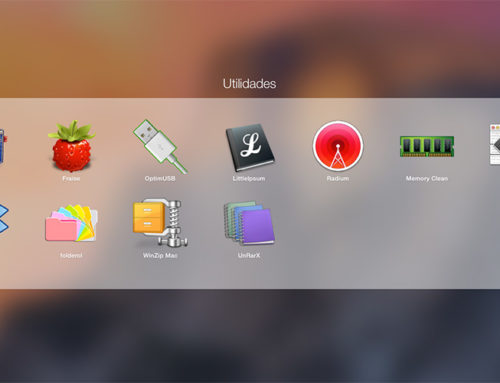
Te falta un guión en volume, debería ser –volume en lugar de -volume.
Saludos
Gracias Jaime lo corrijo, que buen blog el tuyo.
Un saludo